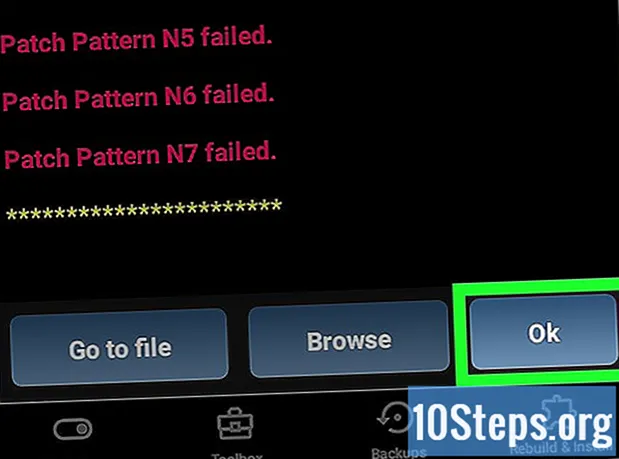
NộI Dung
Bài viết này sẽ hướng dẫn bạn cách sử dụng "Lucky Patcher" trên điện thoại Android. Chương trình này cho phép bạn sửa đổi các ứng dụng để xóa xác minh giấy phép, xóa quảng cáo khỏi Google, cài đặt các bản vá tùy chỉnh, thay đổi quyền và tạo tệp APX tùy chỉnh. Trước khi có thể sửa đổi các ứng dụng với "Lucky Patcher", bạn phải có một thiết bị Android đã được root.
Các bước
Phương pháp 1/5: Xóa kiểm tra giấy phép
Gốc Android. Trước khi có thể sửa đổi các ứng dụng với "Lucky Patcher", bạn phải có một thiết bị Android đã được root. Quá trình mở khóa (root) khác nhau tùy thuộc vào thiết bị, nhưng nó có thể làm hỏng thiết bị và mất bảo hành. Tiến hành hết sức thận trọng và làm theo các hướng dẫn cập nhật nhất có sẵn cho mô hình cụ thể của bạn.
- Đọc bài viết này để biết thêm thông tin về cách root Android.

Mở "Lucky Patcher". Anh ấy có biểu tượng mặt cười màu vàng. Sau đó, bạn sẽ thấy danh sách các ứng dụng đã được cài đặt trên điện thoại.- Đọc bài viết này để biết thêm thông tin về cách tải xuống "Lucky Patcher".
Chạm vào một ứng dụng. Đây phải là tùy chọn mà bạn muốn xóa giấy phép. Sau đó, một menu với các tùy chọn khác nhau sẽ được hiển thị.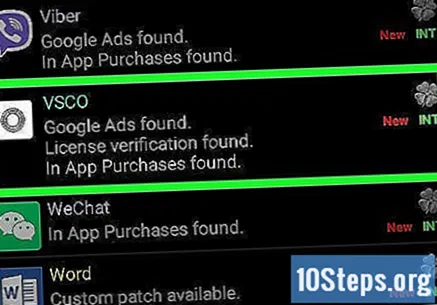
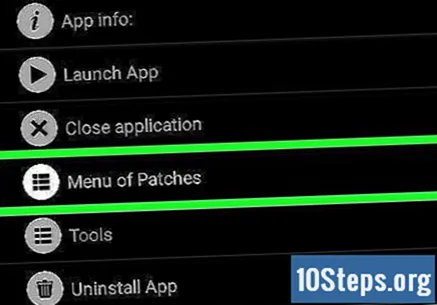
Chạm Mở menu bản vá. Tiếp theo, bạn sẽ thấy danh sách các bản vá lỗi có thể được áp dụng cho ứng dụng.
Chạm Xóa kiểm tra giấy phép. Sau đó, bạn sẽ thấy một menu gồm các bản vá xóa kiểm tra giấy phép khác nhau.

Chạm vào bản vá bạn muốn sử dụng. Có một hộp kiểm bên cạnh các bản vá lỗi có sẵn để sử dụng. Chạm vào hộp kiểm của tùy chọn mong muốn.
Chạm Để áp dụng. Làm như vậy sẽ bắt đầu vá ứng dụng để xóa kiểm tra giấy phép. Quá trình này có thể mất vài phút.
Chạm đồng ý. Nếu bản vá hoạt động, bạn sẽ thấy màn hình thành công với kết quả. Nhấn "OK" để tiếp tục.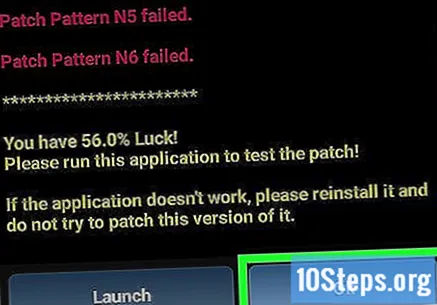
Phương pháp 2/5: Xóa Google Ads
Gốc Android. Trước khi có thể sửa đổi các ứng dụng với "Lucky Patcher", bạn phải có một thiết bị Android đã được root. Quá trình mở khóa (root) khác nhau tùy thuộc vào thiết bị và có thể làm hỏng thiết bị và làm mất hiệu lực bảo hành. Tiến hành hết sức thận trọng và làm theo các hướng dẫn cập nhật nhất có sẵn cho mô hình cụ thể của bạn.
- Đọc bài viết này để biết thêm thông tin về cách root Android.
Mở "Lucky Patcher". Anh ấy có biểu tượng mặt cười màu vàng. Sau đó, bạn sẽ thấy danh sách các ứng dụng đã được cài đặt trên điện thoại.
- Đọc bài viết này để biết thêm thông tin về cách tải xuống "Lucky Patcher".
Chạm vào một ứng dụng. Đây phải là ứng dụng mà bạn muốn xóa quảng cáo khỏi Google.
Chạm Mở menu bản vá. Tiếp theo, bạn sẽ thấy danh sách các bản vá lỗi có thể được áp dụng cho ứng dụng.
Chạm Xóa Google Ads. Làm như vậy sẽ mở ra một menu có hai tùy chọn.
Chạm Bản vá để xóa Google Ads. Đây là tùy chọn đầu tiên có sẵn trong menu bật lên.
Chạm Để áp dụng. Làm như vậy sẽ bắt đầu vá ứng dụng để loại bỏ quảng cáo của Google. Quá trình này có thể mất vài phút.
Chạm đồng ý Nếu bản vá hoạt động, bạn sẽ thấy màn hình thành công với kết quả. Nhấn "OK" để tiếp tục.
Phương pháp 3/5: Áp dụng bản vá tùy chỉnh
Gốc Android. Trước khi có thể sửa đổi ứng dụng với "Lucky Patcher", bạn phải có một thiết bị Android đã được root. Quá trình mở khóa (root) khác nhau tùy thuộc vào thiết bị, và có thể làm hỏng thiết bị và làm mất bảo hành. Tiến hành hết sức thận trọng và làm theo các hướng dẫn cập nhật nhất có sẵn cho mô hình cụ thể của bạn.
- Đọc bài viết này để biết thêm thông tin về cách root Android.
Mở "Lucky Patcher". Anh ấy có biểu tượng mặt cười màu vàng. Sau đó, bạn sẽ thấy danh sách các ứng dụng đã được cài đặt trên điện thoại.
- Đọc bài viết này để biết thêm thông tin về cách tải xuống "Lucky Patcher".
Chạm vào một ứng dụng. Đây phải là ứng dụng mà bạn muốn áp dụng bản vá tùy chỉnh.
Chạm Mở menu bản vá. Tiếp theo, bạn sẽ thấy danh sách các bản vá lỗi có thể được áp dụng cho ứng dụng.
Chạm Bản vá lỗi tùy chỉnh. Tiếp theo, bạn sẽ thấy một menu với các bản vá tùy chỉnh. Nếu chỉ có một tùy chọn, bạn sẽ được hỏi có muốn áp dụng không.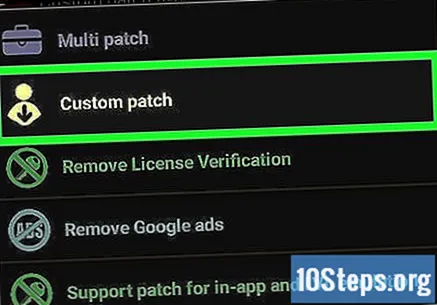
- Để tải xuống các bản vá tùy chỉnh mới nhất, hãy nhấn vào "⋮" ở góc trên bên phải, sau đó "Tải xuống các bản vá tùy chỉnh" trong menu cài đặt.
Chạm vào bản vá tùy chỉnh bạn muốn áp dụng. Sau đó, bạn sẽ thấy một cửa sổ bật lên với mô tả của anh ấy.
Chạm Để áp dụng. Sau đó, miếng dán sẽ được áp dụng. Quá trình này có thể mất vài phút.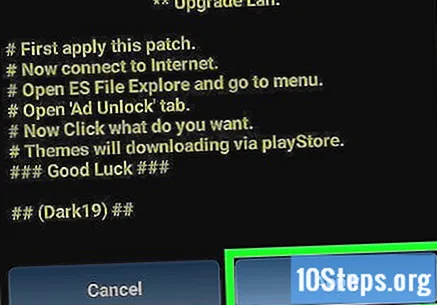
Chạm đồng ý. Nếu bản vá hoạt động, bạn sẽ thấy màn hình thành công với kết quả. Nhấn "OK" để tiếp tục.
Phương pháp 4/5: Thay đổi quyền của ứng dụng
Gốc Android. Trước khi có thể sửa đổi các ứng dụng với "Lucky Patcher", bạn phải có một thiết bị Android đã được root. Quá trình mở khóa (root) khác nhau tùy thuộc vào thiết bị, và có thể làm hỏng thiết bị cũng như vi phạm bảo hành. Tiến hành hết sức thận trọng và làm theo các hướng dẫn cập nhật nhất có sẵn cho mô hình cụ thể của bạn.
- Đọc bài viết này để biết thêm thông tin về cách root Android.
Mở "Lucky Patcher". Anh ấy có biểu tượng mặt cười màu vàng. Sau đó, bạn sẽ thấy danh sách các ứng dụng đã được cài đặt trên điện thoại.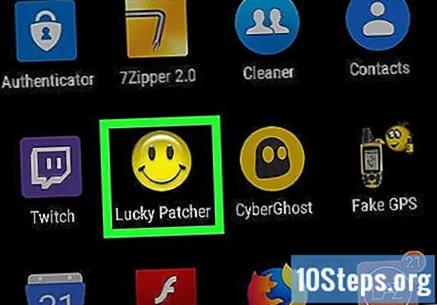
- Đọc bài viết này để biết thêm thông tin về cách tải xuống "Lucky Patcher".
Chạm vào một ứng dụng. Chọn ứng dụng mà bạn muốn áp dụng bản vá tùy chỉnh.
Chạm Mở menu bản vá. Tiếp theo, bạn sẽ thấy danh sách các bản vá lỗi có thể được áp dụng cho ứng dụng.
Chạm Thay đổi quyền. Sau đó, bạn sẽ thấy một danh sách các quyền.
Chạm vào một quyền riêng lẻ. Nó sẽ có màu xanh lục khi nó được bật và màu đỏ khi nó bị tắt.
Chạm Để áp dụng. Làm như vậy sẽ khởi động lại ứng dụng với các quyền đã thay đổi.
Phương pháp 5/5: Tạo tệp APK sửa đổi
Gốc Android. Trước khi có thể sửa đổi các ứng dụng với "Lucky Patcher", bạn phải có một thiết bị Android đã được root. Quá trình mở khóa (root) khác nhau tùy thuộc vào thiết bị, và có thể làm hỏng thiết bị và làm mất bảo hành. Tiến hành hết sức thận trọng và làm theo các hướng dẫn cập nhật nhất có sẵn cho mô hình cụ thể của bạn.
- Đọc bài viết này để biết thêm thông tin về cách root Android.
Mở "Lucky Patcher". Anh ấy có biểu tượng mặt cười màu vàng. Sau đó, bạn sẽ thấy danh sách các ứng dụng đã được cài đặt trên điện thoại.
- Đọc bài viết này để biết thêm thông tin về cách tải xuống "Lucky Patcher".
Chạm vào một ứng dụng. Đây phải là ứng dụng bạn muốn chuyển đổi thành tệp APK.
Chạm Tạo tệp APK đã sửa đổi trong menu sẽ được hiển thị.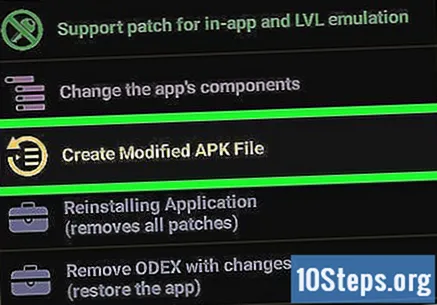
Chạm vào bản vá sẽ sửa đổi tệp APK. Bạn sẽ thấy danh sách các bản vá có thể được sử dụng.
Chạm Xây dựng lại ứng dụng. Nút màu xanh lam này nằm ở cuối màn hình. Làm như vậy sẽ tạo tệp APK đã sửa đổi với bản vá được áp dụng tách biệt với ứng dụng gốc. Bạn có thể tìm thấy các tệp APK đã sửa đổi trong thư mục / sdcard / LuckyPatcher / Đã sửa đổi /.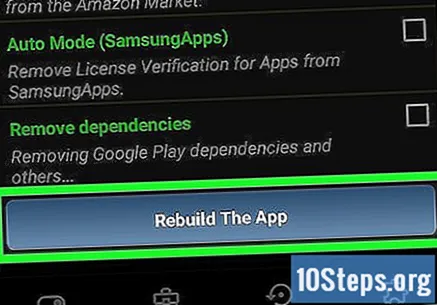
Chạm đồng ý Làm như vậy sẽ xác nhận rằng tệp APK đã được tạo. Bạn cũng có thể nhấn vào "Chuyển tới tệp" để mở thư mục có tệp APK.


